Zásuvný modul GRASS¶
Zásuvný modul GRASS umožňuje kromě čtení a zápisu dat ve formátu GRASS především využití nástrojů systému GRASS při zpracování a analýze geografických dat.
Důležité
Výpočetní nástroje systému GRASS GIS lze v prostředí QGIS také volat z Nástroje zpracování. Hlavní rozdíl je především v tom, že Nástroje zpracování vytváří na pozadí přechodné GRASS projekty, tzv. lokace (viz školení GRASS GIS pro začátečníky - koncept lokací a mapsetů), vstupní data do nich importuje nebo připojuje. Provede výpočet, výsledná data vyexportuje zpravidla do GeoTIFF nebo OGC GeoPackage a přechodnou lokaci smaže. GRASS plugin naopak umožňuje spravovat vlastní lokace a data v nich udržovat. Z tohoto pohledu v podstatě QGIS slouží jako grafický front-end pro výpočetní nástroje systému GRASS GIS.
Nástroje zpracování tak na uživatele nekladou žádné zásadní znalostní požadavky. Zásuvný modul GRASS naopak vyžaduje alespoň základní znalosti systému GRASS GIS. Více ve školení GRASS GIS pro začátečníky.
Zásuvný modul GRASS je výchozí součástí QGISu, je potřeba jej pouze aktivovat v .
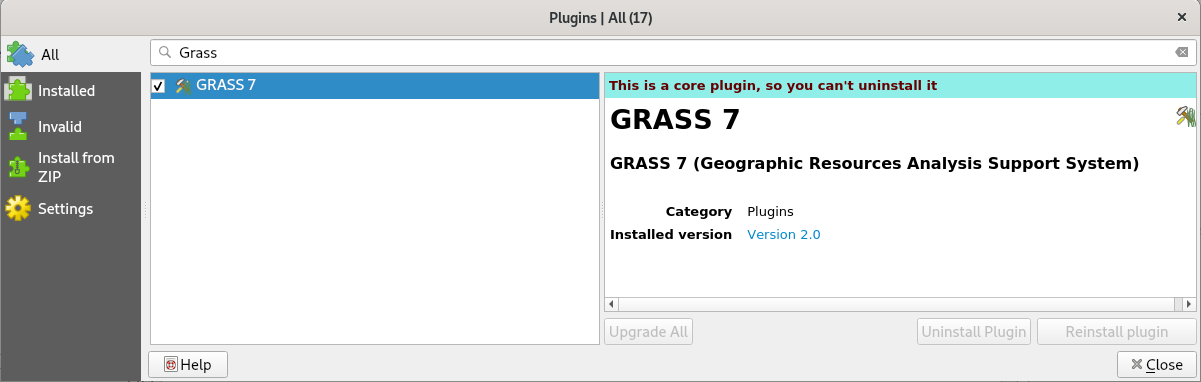
Obr. 87 Aktivace zásuvného modulu GRASS.
Důležité
Pro možnost aktivace zásuvného modulu GRASS pod MS Windows je třeba spustit QGIS pomocí volby QGIS Desktop with GRASS.
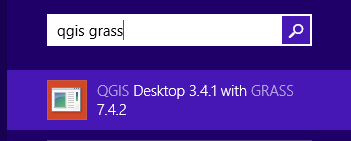
Po aktivaci se objeví panel nástrojů zásuvného modulu. Tento panel lze
otevřít i z menu nebo pomocí ikonky  .
.
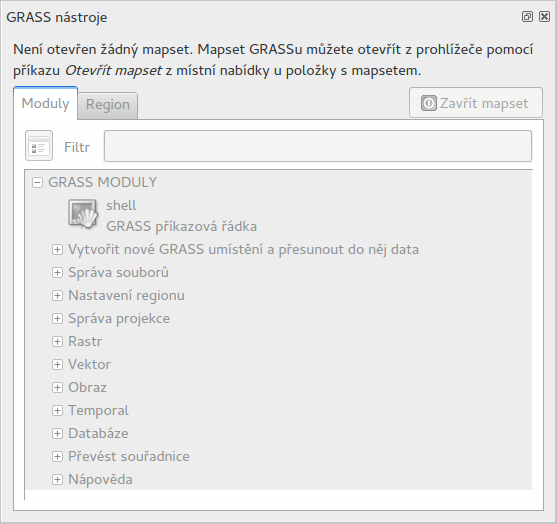
Obr. 88 Panel nástrojů zásuvného modulu GRASS.
Proto, abychom mohli nástroje systému GRASS používat, je potřeba definovat tzv. mapset, se kterým chceme pracovat. Mapset je společně s adresářem a lokací základními stavebními kameny datové struktury, kterou GRASS pro svůj běh vyžaduje. Podrobný popis naleznete ve školení GRASS GIS pro začátečníky v kapitole struktura dat - koncept lokací a mapsetů ve školení GRASS GIS pro začátečníky.
Vytvoření a otevření mapsetu¶
Nový mapset vytvoříme z menu .
Nejprve zadáme tzv. databázový adresář systému GRASS, což je běžný adresář na disku, který obsahuje či bude obsahovat data, se kterými GRASS bude pracovat.
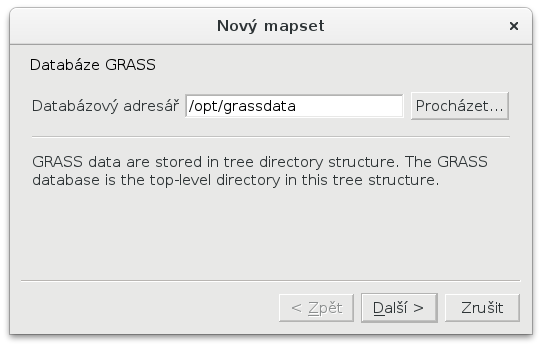
Obr. 89 Zadání databázové adresáře systému GRASS.
Dále máme možnost otevřít existující lokaci v rámci vybraného databázového adresáře či vytvořit lokaci novou.
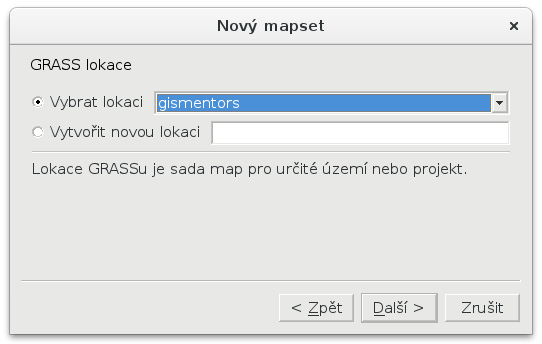
Obr. 90 Výběr již existujicí lokace.
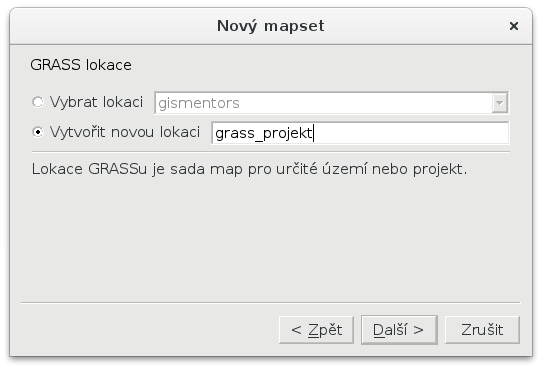
Obr. 91 Vytvoření lokace nové.
V případě, že vytváříme novou lokaci je po nás vyžadováno zadání souřadnicového systému, který bude k lokaci přiřazen. To je podstatná vlastnost GRASS lokace. Všechna data v ni spravovaná budou uložena ve stejném souřadnicovém systému.
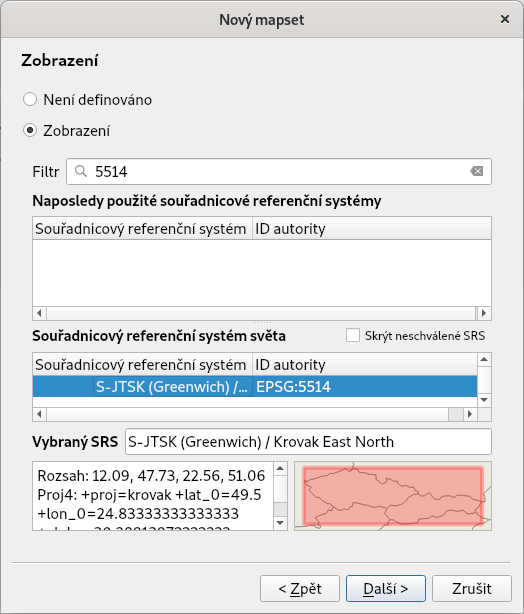
Obr. 92 Definice souřadnicového systému pro nově vytvořenou lokaci.
Dále můžeme definovat výchozí výpočení region, viz školení GRASS GIS pro začátečníky. Výpočetní region je podstatný především pro rastrové operace, v případě vektorových dat až na vyjímky nehraje roli.
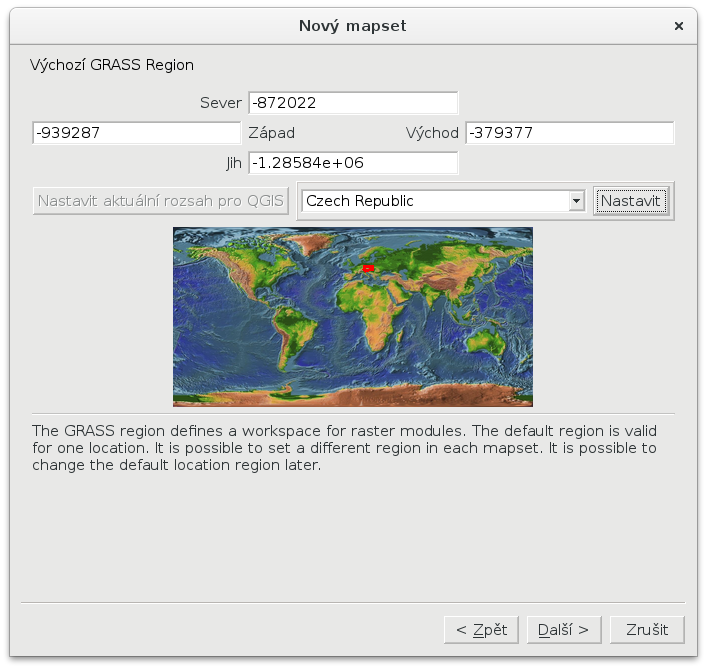
Obr. 93 Určení výchozího výpočetního regionu pro nově vytvářenou lokaci.
V dalším kroku definuje název nového mapsetu v rámci dané lokace.
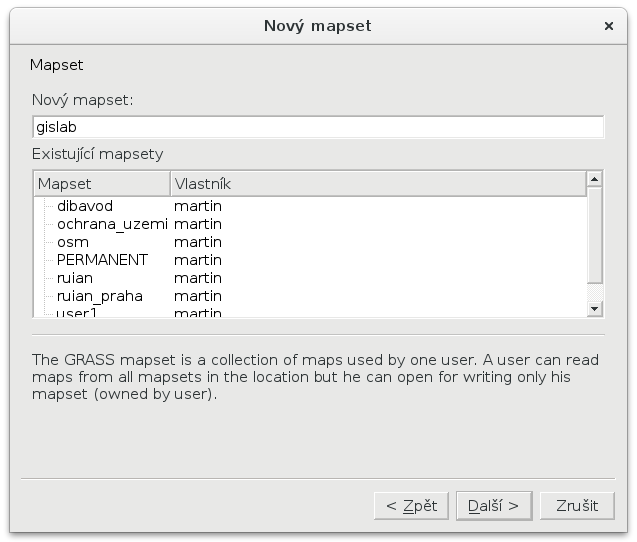
Obr. 94 Název nového mapsetu.
Celý process je dokončen potvrzovacím dialogem.
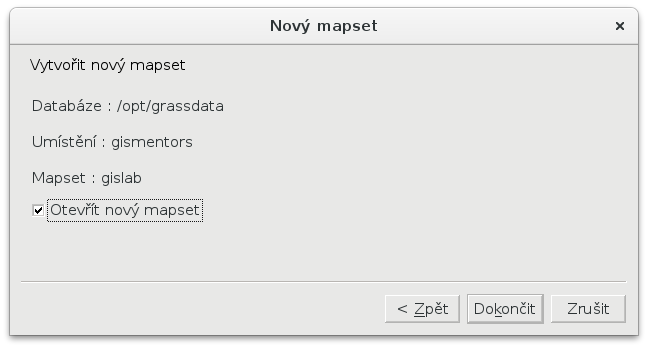
Obr. 95 Dokončení procesu tvorby nového mapsetu.
Již existující mapset můžeme otevřít z menu . Po dokončení práce můžeme mapset zavřít z menu .
Spouštění výpočetních nástrojů systému GRASS¶
Nástroje systému GRASS je možno spouštět až po otevření mapsetu. Následuje příklad vytvoření vektorové vrstvy obalových zón kolem požarních stanic v Praze.
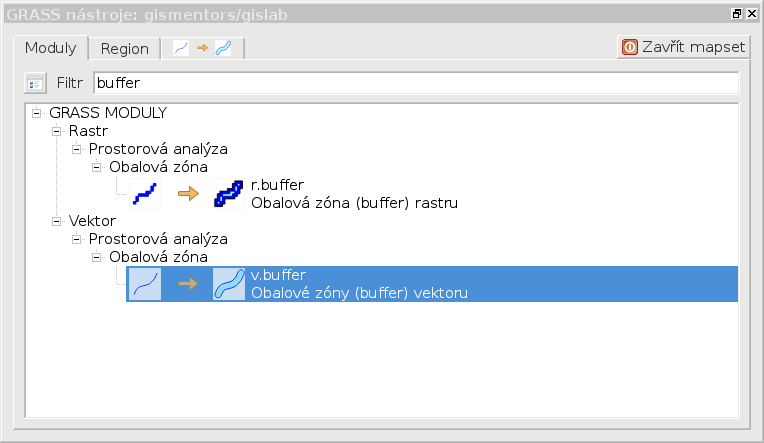
Obr. 96 Nalezení nástroje pro tvorbu vektorové obalové zóny v.buffer.
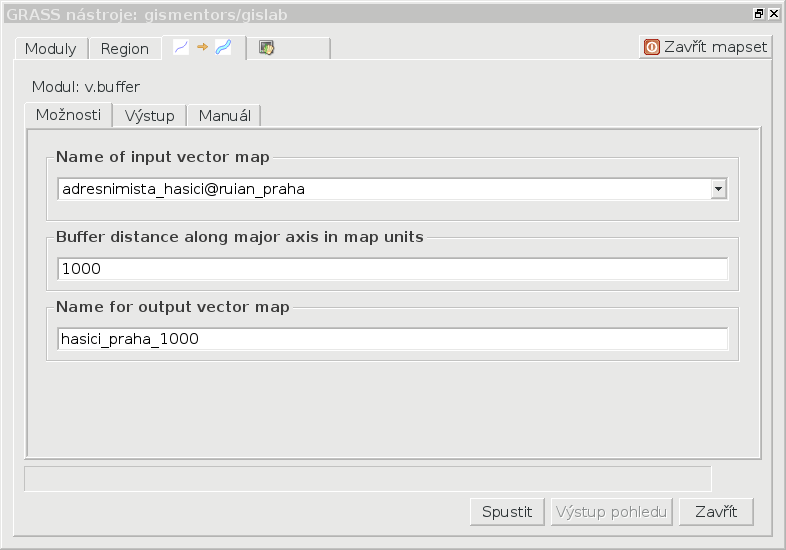
Obr. 97 Volba parametrů nástroje.
Tip
Další příklady prostorových analýz naleznete ve školení GRASS GIS pro začátečníky.
Zobrazování dat vytvořených v systému GRASS¶
Vytvořená rastrová a vektorová data v systému GRASS můžeme zobrazovat v mapovém okně QGISu pomocí datového katalogu - panelu prohlížeče.
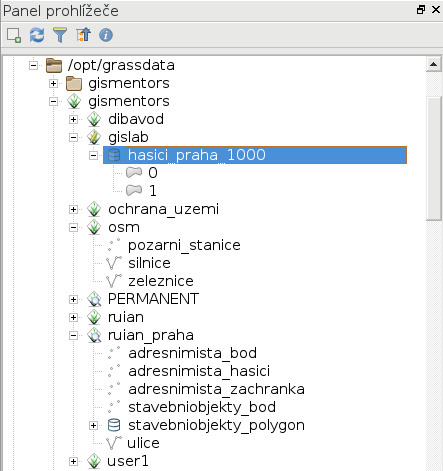
Obr. 98 Problížení GRASS dat v panelu prohlížeče.
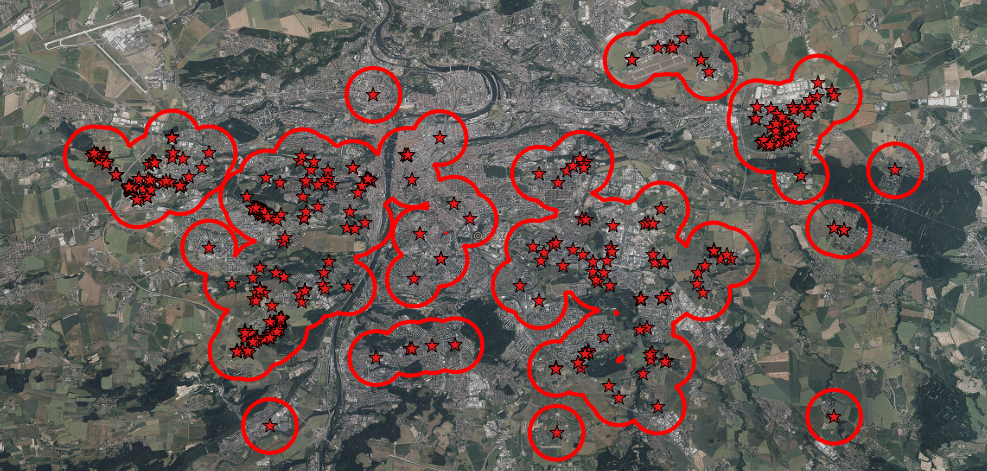
Obr. 99 Příklad vizualizace požárních stanic v Praze a jejich obalových zón. Na pozadí je ortofoto Prahy.
GRASS Shell¶
Spouštět příkazy systému GRASS je možno také z příkazové řádky pluginu, tzv. GRASS shellu. Tento postup lze doporučit pouze pokročilejším uživatelům.
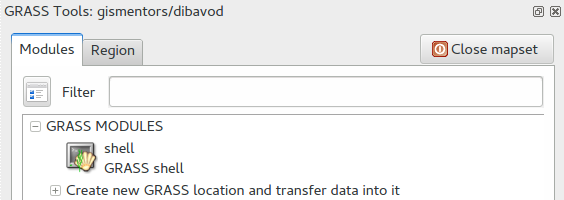
Následující příklad ukazuje výběr stavebních objektů, které leží uvnitř obalových zón požárních stanic v Praze.
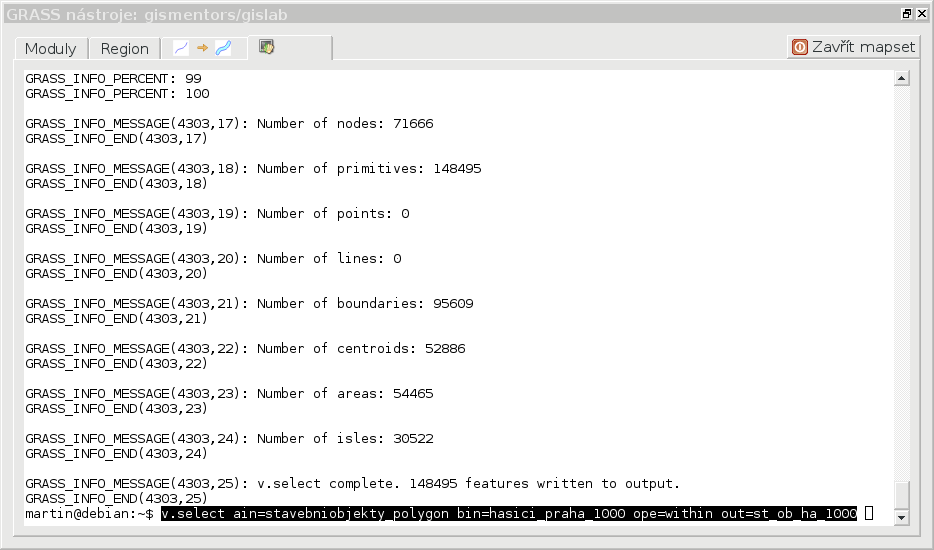
Obr. 100 Příklad spuštění nástroje v.select z příkazové řádky GRASS pluginu.